Messenger nie może otworzyć załącznika lub linku? Oto co robić

Messenger nie może otworzyć załącznika lub linku? Dowiedz się, jak rozwiązać ten problem dzięki sprawdzonym krokom i wskazówkom.
Dysk Google jest zdecydowanie w czołówce, jeśli chodzi o usługi dysków w chmurze, z których codziennie korzystają miliony użytkowników. Co sprawia, że problem, o którym dziś porozmawiamy, jest jeszcze ważniejszy. Mianowicie wydaje się, że Dysk Google utknął na początku przesyłania. Jeśli masz dokładne lub podobne problemy z Dyskiem Google, sprawdź poniższą listę rozwiązań.
Spis treści:
Dlaczego moje pliki się nie przesyłają?
1. Sprawdź sieć
Zacznijmy od podstaw. Oczywiście wszyscy zdajemy sobie sprawę, że Dysk Google wymaga stabilnego połączenia sieciowego (najlepiej Wi-Fi), aby przesyłać lub pobierać pliki z/do lokalnej pamięci na Twoim Androidzie.
Upewnij się więc, że Twój telefon ma połączenie ze stabilną siecią bezprzewodową, zanim cokolwiek innego. Jeśli masz większe problemy z siecią (co widać w zachowaniu innych aplikacji), dowiedz się, jak to naprawić, tutaj .
Ponadto, jeśli Twój pakiet danych na to pozwala i używasz danych mobilnych do przesyłania plików na Dysk Google, upewnij się, że Dysk Google ma dostęp do danych mobilnych. I że Oszczędzanie danych nie blokuje dalszego użytkowania. Zazwyczaj otrzymasz powiadomienie w postaci monitu Oczekiwanie na Wi-Fi. Stamtąd możesz wybrać opcję korzystania z danych.
Jednak wcześniej sprawdź, czy Dysk może korzystać z danych mobilnych, wykonując następujące czynności:
2. Sprawdź miejsce do przechowywania i typ pliku
Miejsce do przechowywania to kolejna rzecz, o którą musisz się martwić. Upewnij się, że w Twojej chmurze jest wystarczająco dużo wolnego miejsca. Domyślnie każdy użytkownik otrzymuje 15 GB darmowej przestrzeni dyskowej. Jeśli potrzebujesz więcej, musisz uiścić opłatę abonamentową. Co, łącznie ze wszystkimi rzeczami, nie jest aż tak drogie.
Poza tym zalecamy upewnienie się, że plik, który chcesz przesłać, jest rzeczywiście obsługiwany przez Dysk Google. Pełną listę obsługiwanych typów i formatów plików można znaleźć tutaj .
3. Wyczyść pamięć podręczną i dane z Dysku Google
Jeśli nie ma problemów zewnętrznych, spróbujmy zająć się wewnętrznymi. Podejrzewamy, że uszkodzenie lokalnych danych jest przyczyną problemu. Zawsze radzimy wyczyścić lokalne dane i poszukać ulepszeń. Jeśli to nie pomoże, zawsze możesz ponownie zainstalować aplikację.
Oto jak wyczyścić lokalne dane z Dysku Google na swoim Androidzie:
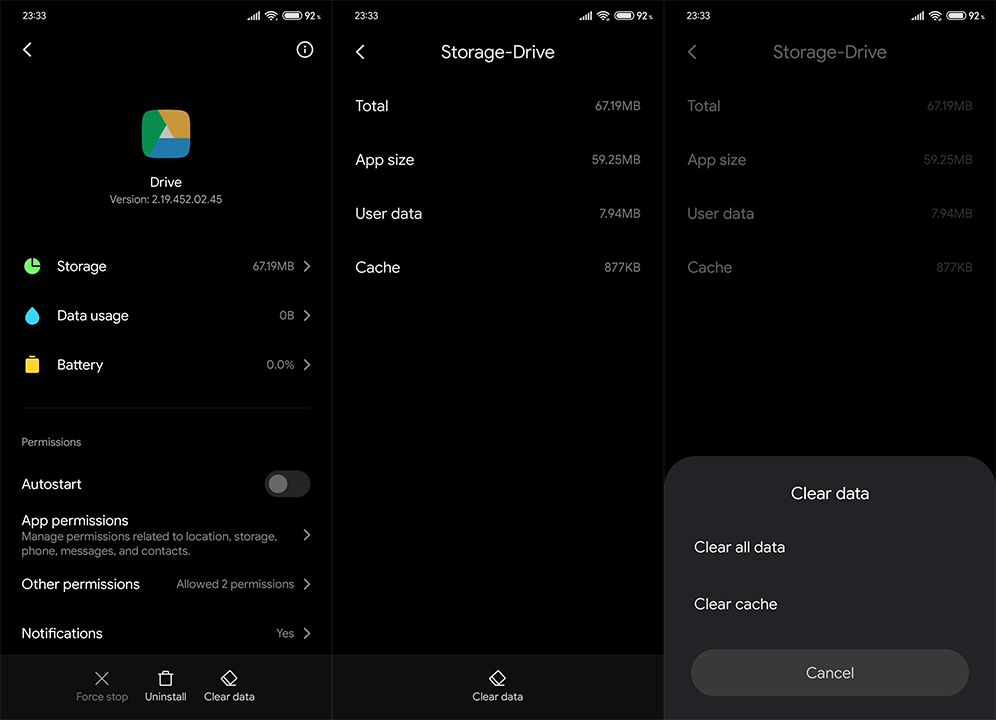
Jeśli Dysk Google nadal blokuje się po rozpoczęciu przesyłania, przejdź do następnego kroku.
4. Zainstaluj ponownie Dysk Google
Jeśli aplikacja nie działa zgodnie z przeznaczeniem, ponowna instalacja jest oczywistym krokiem do rozwiązania problemu. Oprócz ponownej instalacji możesz również spróbować usunąć swoje konto Google i zalogować się ponownie.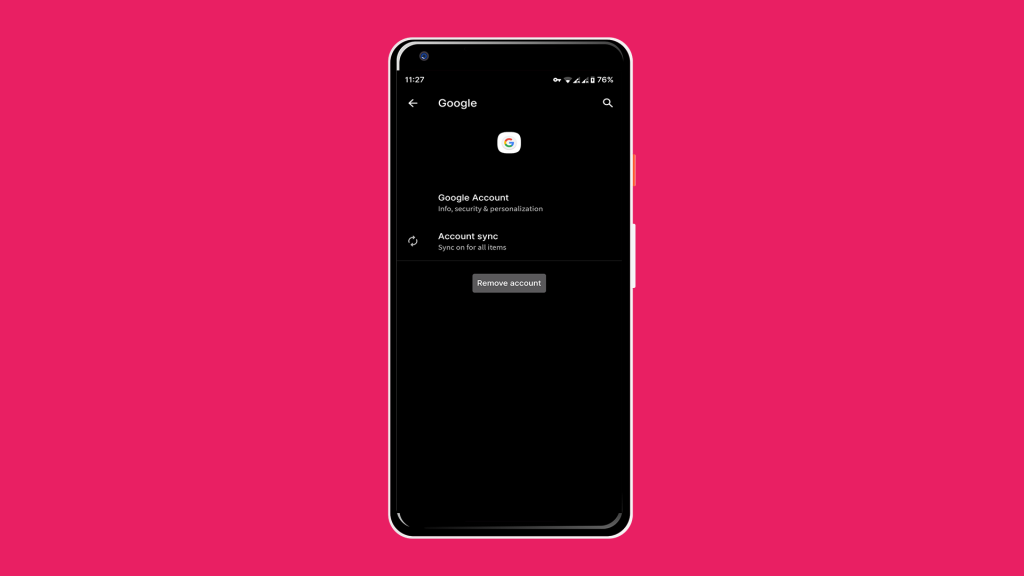
Ale najpierw odinstaluj Dysk Google, wykonując następujące kroki:
5. Spróbuj przesłać plik ze swojego komputera
Jeśli nic nie działało, możesz spróbować użyć Chrome w trybie witryny na komputer na swoim Androidzie. W ten sposób możesz uzyskać dostęp do internetowego Dysku Google w telefonie bez uciekania się do komputera PC lub Mac/Chromebook.
Jeśli to nie pomoże, obawiamy się, że jedyne, co możemy polecić, to przeniesienie problematycznego pliku na komputer i załadowanie go stamtąd na Dysk Google. Google niedawno dodał Dysk Google na komputer, co przychodzi na myśl, jeśli często korzystasz z usługi, a Dysk na Androida jest poniżej normy.
Że należy to zrobić. Dziękujemy za przeczytanie i nie wahaj się zostawić swojej opinii w sekcji komentarzy poniżej. Pytania, sugestie lub alternatywne rozwiązania są zawsze mile widziane.
Messenger nie może otworzyć załącznika lub linku? Dowiedz się, jak rozwiązać ten problem dzięki sprawdzonym krokom i wskazówkom.
Dowiedz się, jak szybko stworzyć grupę kontaktów w Outlook, aby efektywnie zarządzać swoimi wiadomościami e-mail. Oszczędzaj czas z naszą szczegółową instrukcją.
Dowiedz się, jak rozwiązać problem z błędem 740 żądana operacja wymaga podniesienia Windows 10 problemów z rozwiązaniami przedstawionymi w tym artykule.
Jeśli chcesz mieć większą kontrolę nad tym, które witryny próbują uzyskać dostęp na Twoim komputerze, oto jak skutecznie zarządzać uprawnieniami witryny w Microsoft Edge.
Poznaj najlepsze emulatory PS4 na PC, które pozwolą Ci grać w gry na konsole PlayStation 4 za darmo na komputerach z Windows.
Odkryj możliwe rozwiązania, aby naprawić błąd wyjątku nieznanego oprogramowania (0xe0434352) w systemie Windows 10 i 11 podany tutaj…
Jak usunąć animacje z prezentacji PowerPoint, aby dostosować ją do profesjonalnych standardów. Oto przydatne wskazówki.
Radzenie sobie z Wicked Whims, które nie działają w Sims 4. Wypróbuj 6 skutecznych rozwiązań, takich jak aktualizacja modów i więcej.
Odkryj jak naprawić problem z kontrolerem PS4, który się nie ładuje. Sprawdź 8 prostych rozwiązań, w tym testy kabli, portów oraz reset kontrolera.
Dowiedz się, jak naprawić Operacja nie zakończyła się pomyślnie, ponieważ plik zawiera wirusa Windows 11/10 i nie można otworzyć żadnego pliku…

![[NAPRAWIONO] Błąd 740 Żądana operacja wymaga podwyższenia systemu Windows 10 [NAPRAWIONO] Błąd 740 Żądana operacja wymaga podwyższenia systemu Windows 10](https://luckytemplates.com/resources1/images2/image-2122-0408150409645.png)





![Napraw kontroler PS4 nie ładuje się [8 łatwych ROZWIĄZAŃ] Napraw kontroler PS4 nie ładuje się [8 łatwych ROZWIĄZAŃ]](https://luckytemplates.com/resources1/images2/image-9090-0408151104363.jpg)
![Operacja nie została zakończona pomyślnie, ponieważ plik zawiera wirusa [NAPRAWIONO] Operacja nie została zakończona pomyślnie, ponieważ plik zawiera wirusa [NAPRAWIONO]](https://luckytemplates.com/resources1/images2/image-4833-0408151158929.png)